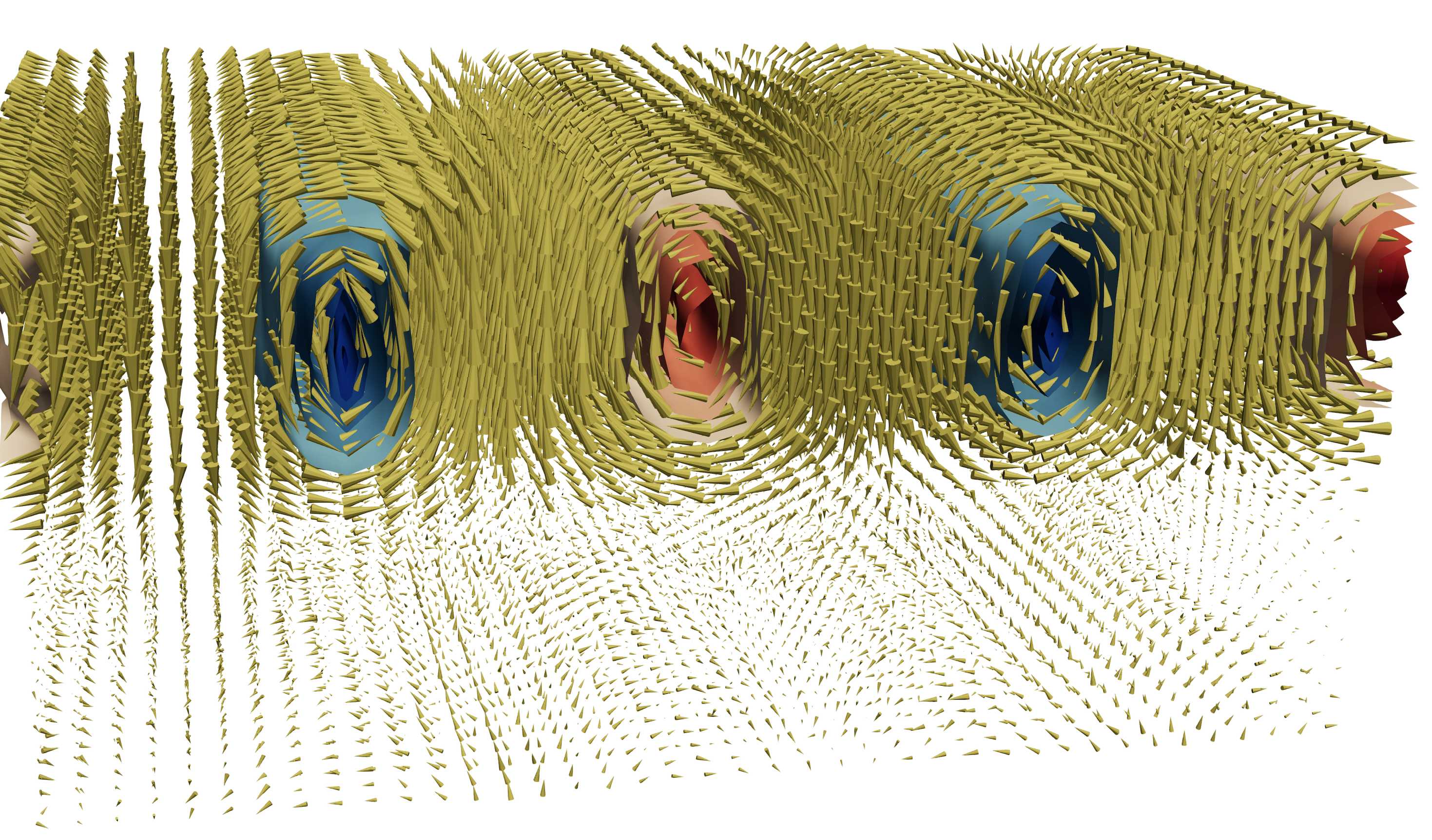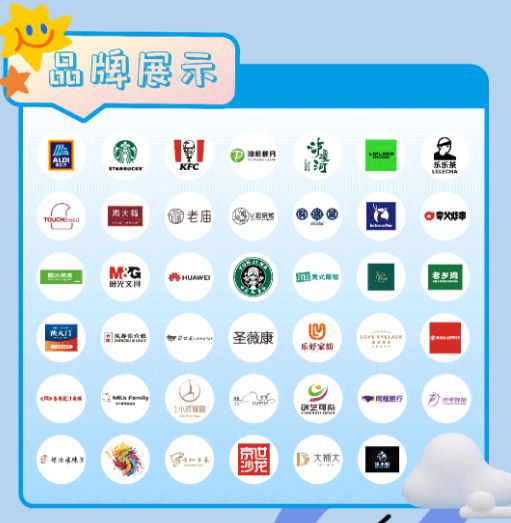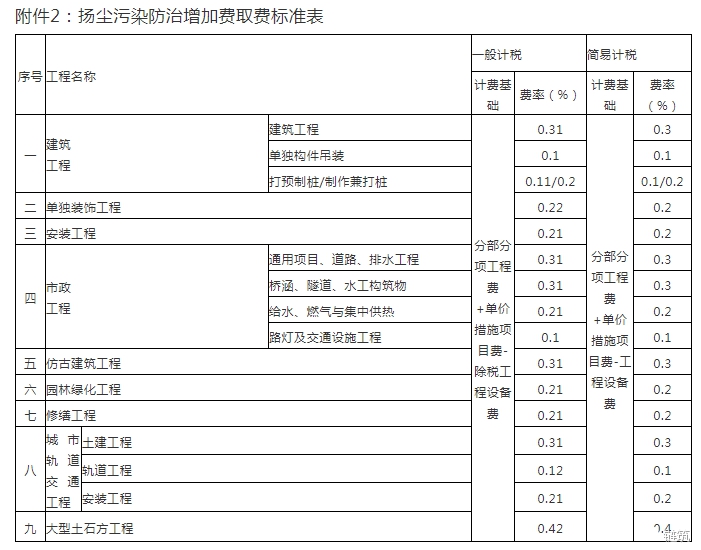如何查找DNS服务器地址
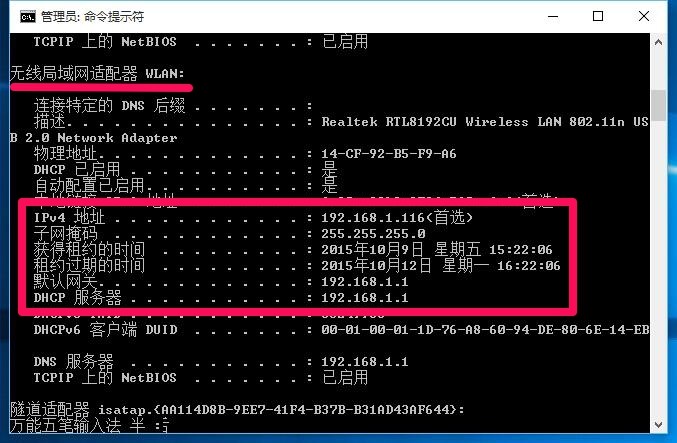
一、引言
随着互联网的普及,DNS(域名系统)服务器地址在我们的日常生活中扮演着重要角色。
无论是访问网站、使用电子邮件还是进行其他网络活动,都需要通过DNS服务器将域名转换为IP地址。
那么,如何查找DNS服务器地址呢?本文将为您详细介绍几种常见的方法。
二、方法介绍
1. 通过命令提示符(Windows)或终端(Mac)查找
(1)Windows系统:
打开命令提示符(CMD),输入“ipconfig /all”命令,然后按回车键。
在输出信息中,找到“DNS服务器地址”或“DNS Servers”字段,即可看到当前系统的DNS服务器地址。
(2)Mac系统:
打开终端(Terminal),输入“networksetup -querynetworkservice order DNS”,然后按回车键。
这将列出所有的网络接口和相应的DNS服务器地址。
2. 通过网络设置查找
(1)Windows系统:
进入“设置”,点击“网络和Internet”,找到已连接的网络,点击“属性”,在“网络属性”窗口中查看DNS服务器地址。
(2)Mac系统:
进入“系统偏好设置”,点击“网络”,选择已连接的网络接口,点击“高级”,在“TCP/IP”选项卡中查看DNS服务器地址。
3. 通过浏览器插件或第三方工具查找
您还可以使用浏览器插件或第三方工具来查找DNS服务器地址。
例如,使用“DNS查询工具”、“IP查询工具”等在线工具,输入网址即可查询当前网络的DNS服务器地址。
一些网络诊断工具和安全软件也提供查询DNS服务器地址的功能。
三、DNS服务器地址的作用与重要性
DNS服务器地址的主要作用是将域名转换为IP地址,帮助用户访问互联网上的资源。
在网络通信过程中,当用户在浏览器中输入网址时,DNS服务器负责将域名解析为对应的IP地址,从而实现网站的访问。
因此,DNS服务器地址的正确性和稳定性对于网络访问的顺畅性至关重要。
四、不同网络环境下DNS服务器地址的变化
1. 家庭网络:在家庭网络中,DNS服务器地址通常由宽带运营商提供,用户无需自行设置。但有时为了提升解析速度或避免某些限制,用户可能需要更改DNS服务器地址。
2. 企业网络:在企业网络中,为了网络安全和管理需要,通常会使用内部的DNS服务器或特定的DNS服务器地址。
3. 公共场所网络:在公共场所如咖啡厅、机场等连接网络时,DNS服务器地址可能会自动获取或由网络管理员提供。
五、如何更改DNS服务器地址及注意事项
在了解如何查找DNS服务器地址后,您可能会考虑更改DNS服务器地址以提升网络访问速度或解决某些网络问题。更改DNS服务器地址的方法因设备和操作系统而异,但一般步骤如下:
1.进入网络设置;
2. 找到并点击DNS服务器地址选项;
3. 输入新的DNS服务器地址;
4. 保存设置并重启设备。
在更改DNS服务器地址时,请注意以下几点:
1. 确保新DNS服务器的安全性和稳定性;
2. 更改后需重启设备使新设置生效;
3. 某些网络环境下更改DNS可能无效或被限制。
六、总结与建议
本文详细介绍了如何查找DNS服务器地址的几种常见方法,包括通过命令提示符(Windows)或终端(Mac)查找、通过网络设置查找以及使用浏览器插件或第三方工具查找。
同时,本文还介绍了DNS服务器地址的作用、重要性、在不同网络环境下的变化以及如何更改DNS服务器地址及注意事项。
希望本文能帮助您更好地理解和使用DNS服务器地址,确保网络访问的顺畅性。
建议读者在更改DNS服务器地址时谨慎操作,确保新DNS服务器的安全性和稳定性。
dns到哪看啊?
网上邻居右击~属性~本地连接右击~属性~选择Internet协议~属性。下面就是DNS的IP了还可以打开运行命令~输入CMD回车~输入ipconfig /all 就发现有个DNS Server就是你要的DNS了
怎样知道DNS 地址 DNS地址都是一样的吗
在开始–运行–输入‘CMD–进入后输入‘ipconfig/all即可查看dns的地址。
一般的同一网段或局域网的dns的是一样的。
当然网络上也有一些大型的dns服务器,它们的地址是固定的。
怎么样查看自己的DNS地址
开始 运行 输入CMD 在填出的DOS窗口 输入nslookup 马上就会输出你自己的DNS服务器地址

 虎跃云资讯网
虎跃云资讯网